Sommario: Come registrare l'audio su Mac, PC, dispositivo Android e iOS? Qui elenchiamo alcuni dei migliori strumenti di registrazione del suono per aiutarti a registrare il suono con alta qualità.

In molte circostanze, avrai la necessità di registrare l'audio. A volte, vuoi estrarre la traccia audio dai video su PC/Mac. Inoltre, potresti voler catturare alcuni audio con il tuo dispositivo iOS o Android portatile. In realtà, molti registratori di suoni possono aiutarti a portare a termine il lavoro. La domanda è quale registratore audio dovresti scegliere.
La registrazione del suono è una funzione molto utile che ti consente di registrare un suono e salvarlo come file audio su Mac, PC, iPhone, iPad, iPod e dispositivi Android. Puoi sempre voler scaricare audio in streaming sul computer o acquisire una chiamata vocale sul dispositivo mobile. In questo articolo, ti consiglieremo alcune fantastiche app di registratore di suoni per aiutarti a farlo.
Qual è la prima preoccupazione quando si sceglie un registratore di suoni?
Oltre alla fluida registrazione audio, puoi anche prestare attenzione alla qualità e al formato del suono in uscita. Considerando questo, qui ti mostriamo prima il registratore di suoni professionale. Questo software di registrazione audio ha la capacità di registrare qualsiasi suono sul tuo computer e salvarlo come formato audio di uso frequente con alta qualità audio. È possibile verificare le funzionalità di base di questo registratore di suoni.


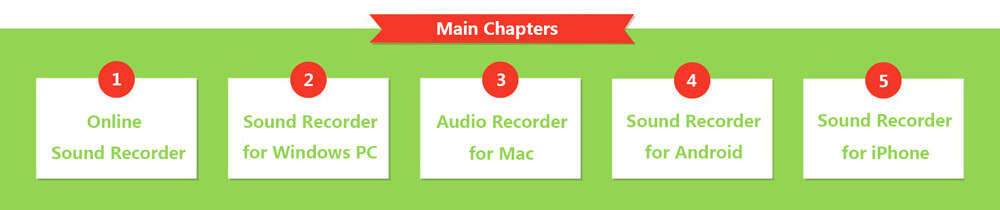
Se preferisci non installare alcun software di registrazione audio sul tuo computer, il registratore di suoni online può essere una buona scelta. Infatti, quando cerchi "registratore di suoni" su Google, puoi anche scoprire alcuni siti di registratori audio online. Questa parte ti mostrerà due utili strumenti online per aiutarti a catturare l'audio o la voce sul computer.
https://vocaroo.com/
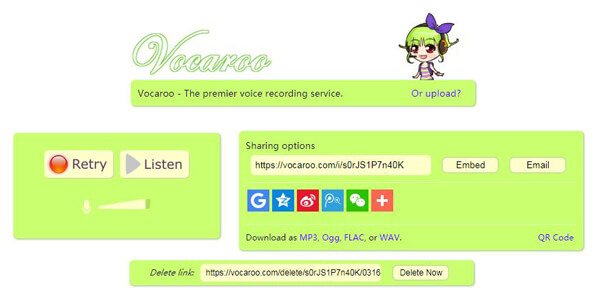
Vocaroo è un sito di registrazione vocale online gratuito molto popolare. È progettato con un'interfaccia abbastanza concisa. Quando è necessario registrare l'audio ed entrare nel suo sito, è possibile avviare direttamente la registrazione audio. Questo registratore di suoni afferma che si tratta di un nuovo brillante servizio per l'invio di messaggi vocali attraverso gli interwebs. È ancora in fase di sviluppo e potrebbe presentare alcuni problemi. Abbiamo testato questa app per registrare l'audio e ha funzionato bene. Dopo la registrazione del suono, puoi facilmente scaricare il file audio come file MP3, OGG, FLAC o WAV sul tuo PC / Mac.
https://www.speakpipe.com/voice-recorder
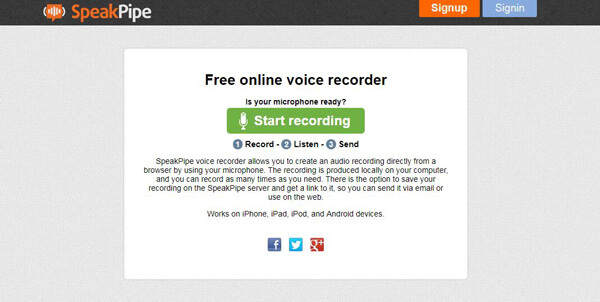
Il registratore vocale SpeakPipe ti consente di registrare l'audio direttamente da un browser utilizzando il microfono. La registrazione del suono viene creata localmente sul tuo computer. Attraverso i nostri test scopriamo che non ti consente di salvare i file audio registrati sul disco locale. Questi audio vengono salvati sul suo server. È possibile registrare tutte le volte che è necessario con questo registratore vocale. Ma il tempo massimo è limitato a 5 minuti. Dopo la registrazione, otterrai un link per inviarlo via e-mail o utilizzare sul web.
Poiché il computer Windows 10/8/7/Vista/XP possiede una vasta base di utenti, ti mostreremo come registrare l'audio su PC. Sia che tu voglia salvare l'audio o catturare messaggi vocali importanti, non è necessario acquistare un vero registratore audio digitale, basta utilizzare il registratore di suoni che ti suggeriamo per ottenere l'audio.
Come utente di Windows, il primo pensiero che hai in mente è l'utilizzo di Cattura schermo di Microsoft Expression Encoder per acquisire l'audio. Ti consente di registrare l'audio da audio e microfono sistematici. Ecco i passaggi:
Passo 1 Scarica Microsoft Screen Capture dal suo Sito ufficiale Microsoft.
Passo 2 Fai clic sul pulsante "Registra" per avviare la registrazione audio su Windows.
Passo 3 Al termine della registrazione, fare clic su "Interrompi" la registrazione audio.
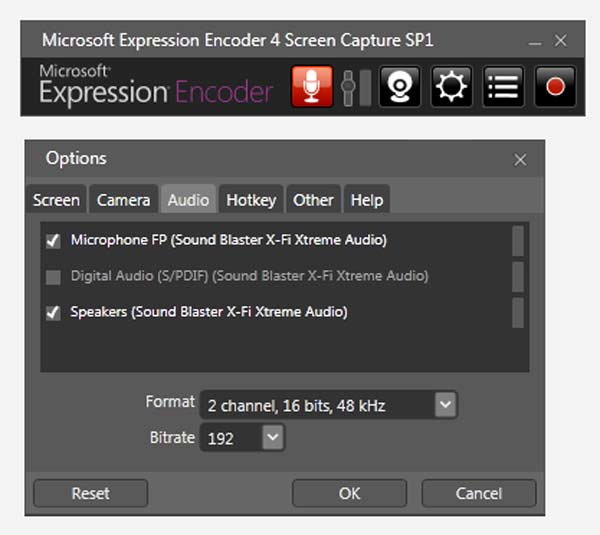
Altre caratteristiche di questo registratore di suoni
Oltre alla registrazione del suono, può catturare lo schermo allo stesso tempo.
Dopo la registrazione, consente di riprodurre e modificare l'audio e il video registrati.
Il file registrato verrà automaticamente salvato come video XESC, quindi potrebbe essere necessario un convertitore video / audio gratuito per estrarre l'audio registrato dal video.
Come puoi vedere dall'alto, se scegli di utilizzare Microsoft Screen Capture per registrare l'audio dal PC, otterrai finalmente un file video XESC. Per gli utenti ordinari, conosci a malapena questo formato. Quindi, se vuoi ottenere un formato di uso frequente, dovresti provare il professionista registratore di suoni. Innanzitutto, è necessario scaricare e installarlo sul tuo computer.
Passo 1 Con il pulsante di download sopra, puoi scaricare facilmente questo registratore audio. Quindi installa e avvia questo software di registrazione audio sul tuo computer.
Passo 2 Fai clic sul pulsante a discesa accanto a Videoregistratore e vedrai otto modalità di registrazione offerte per te. Fare clic sull'opzione "Registratore audio" per accedere alla nuova finestra.

Passo 3 Sei libero di scegliere la registrazione dell'audio dall'audio o dal microfono del sistema. Per garantire la qualità del suono. Si consiglia di abbassare il microfono e acquisire l'audio dall'audio del sistema. Quindi fare clic su "REC" per avviare la registrazione audio.
Passo 4 Fare clic sul pulsante "Stop" nello stesso punto al termine della registrazione dell'audio. L'audio registrato verrà salvato come MP3, WMA o altri file audio in base alle proprie impostazioni.
Se sei un utente Mac e desideri acquisire l'audio su Mac, dovresti controllare questa parte. Come tutti sappiamo, QuickTime Player è un popolare lettore multimediale. Oltre a ciò, può anche funzionare alla grande Registratore audio HD. E in questa parte, ti mostreremo come registrare l'audio su Mac con QuickTime Player.
Passo 1 Avvia QuickTime Player su Mac e fai clic su "File" sul lato sinistro della barra dei menu.
Passo 2 Seleziona "Nuova registrazione audio" e una nuova finestra attiva apparirà sullo schermo.
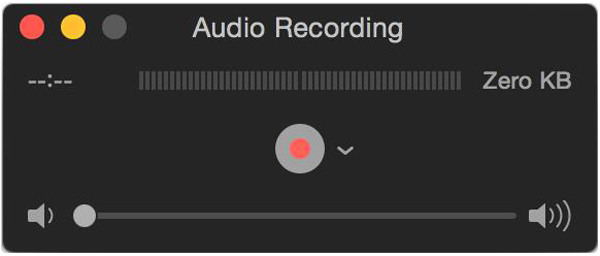
Passo 3 Fare clic sul "punto rosso" per avviare la registrazione del suono.
Passo 4 Quando vuoi terminare la registrazione, fai semplicemente clic sul "punto grigio" nello stesso posto. E poi puoi salvarlo su Mac.
1. Ti consente solo di liberare l'audio registrato dal microfono interno.
2. Oltre alla registrazione audio, può aiutarti a catturare il video dello schermo del Mac.
3. L'audio registrato verrà salvato come file audio M4A.
Se si utilizza un telefono Android come Samsung Galaxy S8 / S7 edge / S7, Note 8/7/6/5, LG G5 / V10, Sony Xperia Z5 / C5 / M4, HUAWEI P10, P9 / Mate 8, ecc. E vuoi registrare l'audio, puoi scaricare Voice Recorder da Google Play per aiutarti a catturare l'audio su Android.
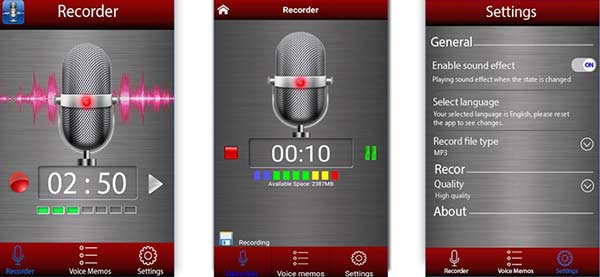
Passo 1 Dopo aver scaricato e installato questo registratore audio Android, aprilo sul tuo telefono Android.
Passo 2 Fare clic sull'icona rossa "Registra" per iniziare la registrazione audio.
Passo 3 Fai clic sull'icona "Stop" nello stesso posto per completare il processo.
Dopo la registrazione, puoi scegliere liberamente di salvare la voce acquisita o meno.
1. Questa app di registrazione vocale per Android ti consente di registrare audio di qualità HD.
2. È possibile salvare l'audio come file MP3 o OGG.
3. Ti consente di inviare facilmente la tua voce registrata ad altri con e-mail, Facebook, WhatApp e altro.
Insieme allo sviluppo della tecnologia del telefono cellulare, puoi fare molte cose sul tuo dispositivo iOS o Android anziché su PC e Mac. E nella vita quotidiana, quando si tratta di registrazione del suono, è possibile utilizzare questa funzione più spesso sul telefono cellulare. Quando devi registrare la voce, non devi semplicemente registrare un breve messaggio vocale come WeChat o VoiceMemos. Stai cercando uno strumento professionale. Quindi ti consigliamo Audio Recorder. Innanzitutto, dovresti trovare e scaricare questa app dall'App Store.
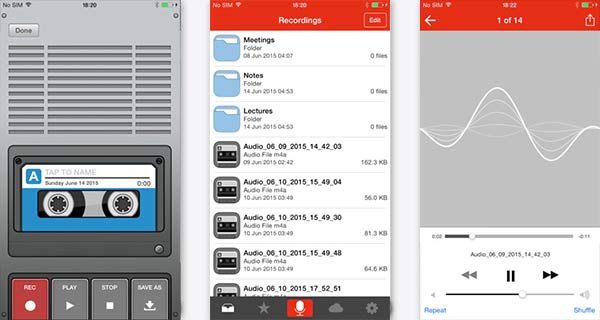
Passo 1 Installa questa app per la registrazione del suono e poi aprila sul tuo iPhone, iPad o iPod.
Passo 2 Fare clic sul pulsante rosso "REC" per avviare la registrazione vocale.
Passo 3 Toccare "STOP" per terminare la registrazione del suono e fare clic su "SALVA COME" per salvare l'audio registrato.
1. La voce registrata verrà automaticamente salvata come formato di M4A.
2. Offre un tempo di registrazione illimitato.
3. Ti consente di modificare il file audio e condividerlo con gli amici su Facebook e Twitter.
Potresti aver bisogno: I 5 migliori registratori vocali per catturare la voce durante la riproduzione di musica.
Parliamo principalmente di registratore di suoni in questa pagina. Un buon registratore di suoni può sempre essere di grande aiuto. Ti consigliamo alcune app di registrazione audio facili da usare per registrare l'audio su dispositivi Mac/PC, iPhone, iPad, iPod e Android. Se hai ancora domande su questi registratori audio, puoi lasciarci un messaggio.